우리가 사용하는 Windows 컴퓨터 운영체제 자체도 예쁘게 꾸밀 수 있다는 것을 알고 계신가요? 저는 기본 화면도 이쁘지만 다크 모드로 주로 사용하고 있습니다. 컴퓨터로 같은 작업을 해도 뭔가 기분이 좋아지는 거 같습니다. 오늘은 이 다크 모드 설정하는 방법을 알아보겠습니다.
Windows 다크 모드 설정
보통 Windows는 하얀 화면을 기본으로 합니다. 화이트 모드라고 할까요, 이를 다크 모드로 설정부터 해보겠습니다. 검색에서 '설정'을 실행하면, 아래와 같은 화면이 나옵니다.
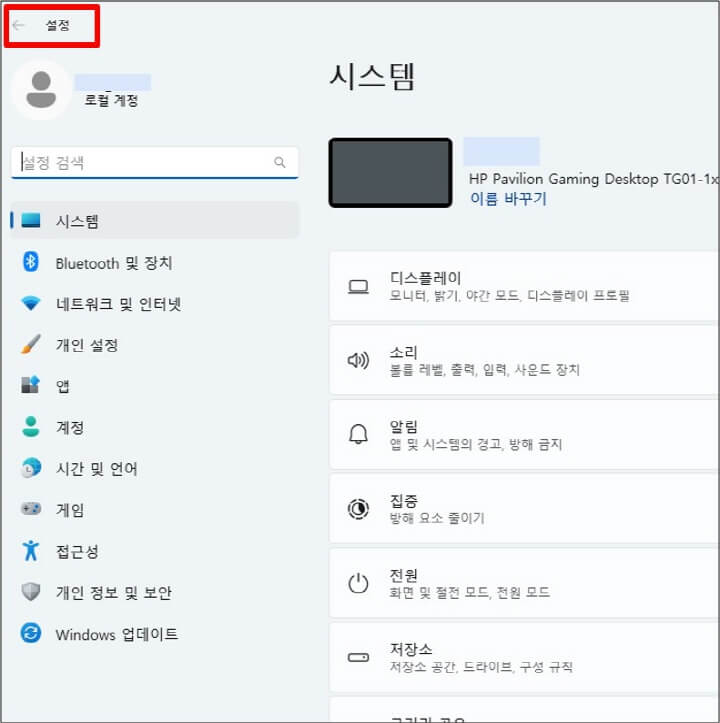
설정에서 아래와 같이 '개인 설정'으로 들어갑니다. 이곳에는 배경화면이나, 단색으로의 변경 등 화면과 관련된 기능들이 많이 있습니다.
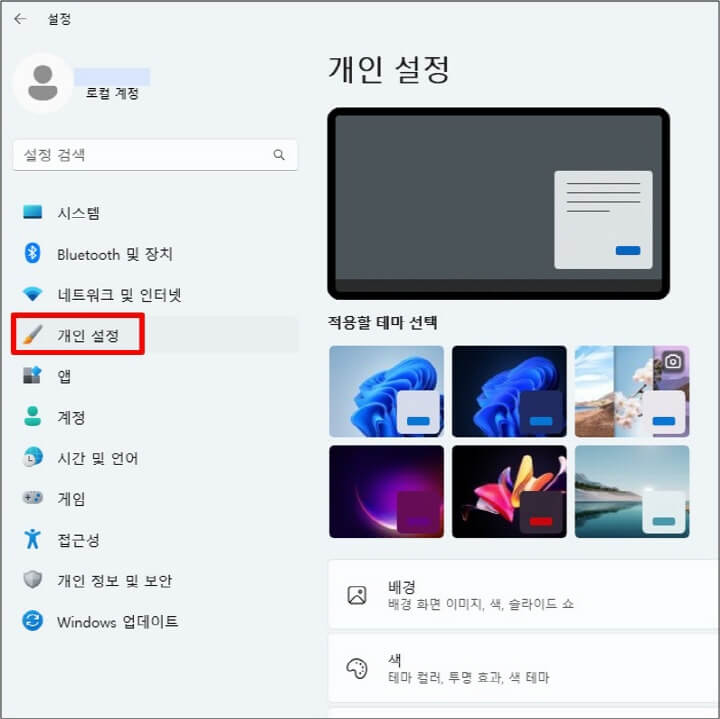
다음은 아래 화면과 같이 '개인 설정 - 색'으로 들어가, 모드 선택이라고 되어 있는 부분을 '다크'로 선택합니다. 기본으로 라이트로 되어 있을 겁니다. 이것이 전부입니다. 이제 바뀐 화면들을 살펴보겠습니다.
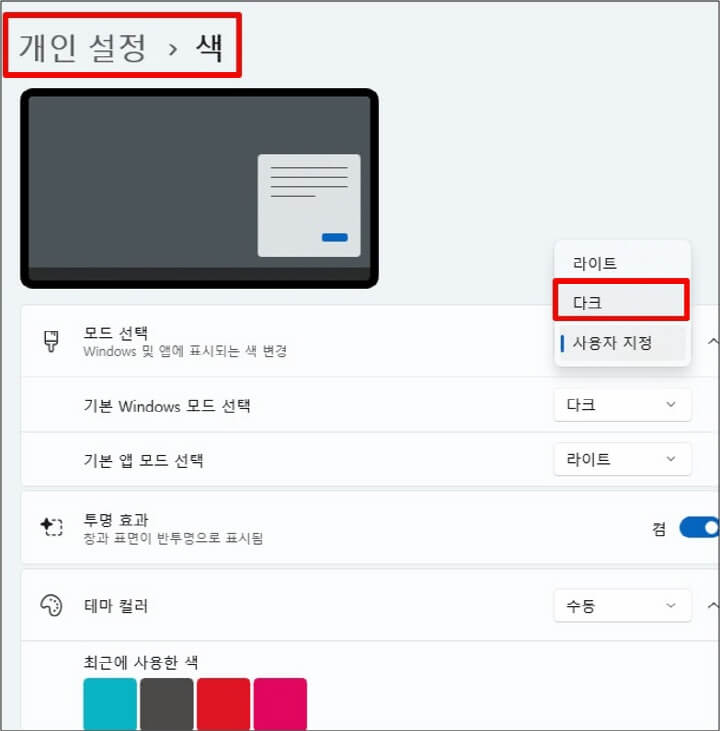
다크 모드 환경의 화면
일단 위와 같이 설정을 변경하고 나면, 아래처럼 어두운 톤의 멋진 화면이 나옵니다. 친구 한 명은 이게 뭐가 멋지냐고 라이트 모드가 더 낫다고 하긴 합니다만, 각자가 만족하는 것이 중요하니까요.
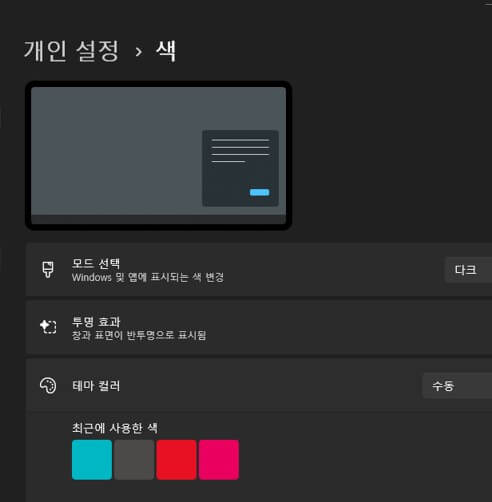
평소 탐색기를 열면 아래와 같이 검은색 디자인으로 나옵니다. 우리는 흰색 바탕이 익숙하지만, 저는 이제 이 블랙 테마가 훨씬 익숙하고 기분이 좋습니다.
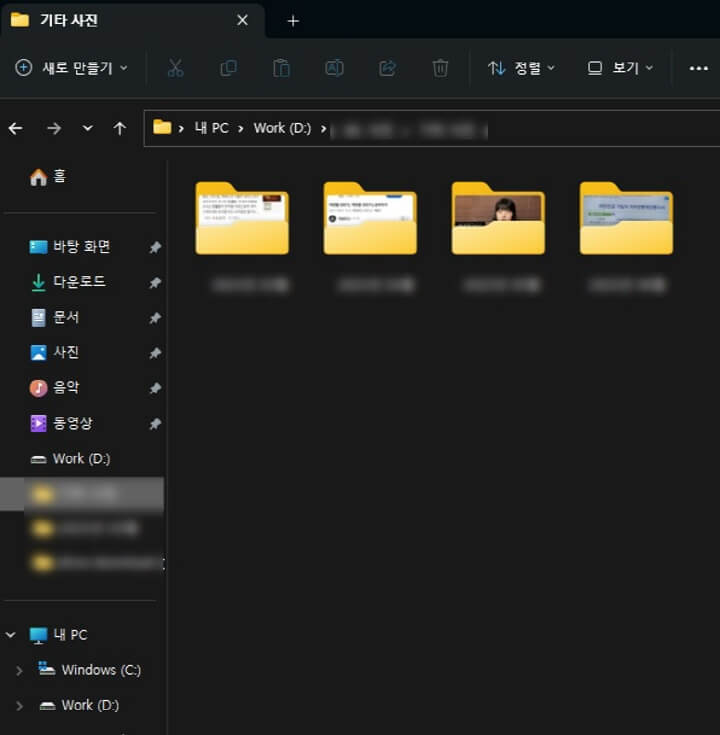
이렇게 변경된 테마 화면은 위에서 설정한대로 실행하여, 다시 라이트로 바꾸실 수도 있습니다. 취향에 따라 선택하시고 사용하시면 됩니다.
Mac 테마도 가능하지만 주의사항
아시는 분은 아시겠지만, 맥북의 화면과 비슷한 Mac 테마 등도 적용할 수가 있습니다. 처음에는 무지하게 신기합니다. 그 애플만의 오묘한 디자인 그것을 느낄 수 있습니다.
하지만 저는 사용하면서 자꾸 일부 프로그램들이 충돌 나는 것을 느꼈습니다. 그리고 컴퓨터 속도가 조금 느려졌다고나 할까요. 이것은 확실한 것은 아닙니다만, Windows는 그냥 윈도우 테마를 사용하기로 하였습니다.
Mac 테마는 조만간 맥북을 하나 사서, 쓸 예정입니다. Windows는 그 자체로 제공하는 기능들 위주로 즐길 예정입니다.
이번 포스팅에서는 Windows 환경에서 다크 모드로 설정하는 방법을 알아보았습니다. 지루하다 싶을 때, 한 번씩 바꿔보시면 내 노트북 사용이 더 즐거워지실 겁니다. 그럼 도움이 되셨으면 좋겠습니다. 감사합니다.
2023.07.09 - [생활 정보] - 컴퓨터 화면 밝기 조절 안되는 문제 해결 (Asus AMD Radeon)
컴퓨터 화면 밝기 조절 안되는 문제 해결 (Asus AMD Radeon)
열심히 포스팅을 하고 있는데, 왠지 눈이 침침합니다. 그러고 보니 노트북 화면이 너무 어둡습니다. 그래서 FN키를 누르고 화면 밝기를 높이는데 반응이 없습니다. 이런저런 버튼으로 해보아도
kibak.tistory.com
2023.05.17 - [생활 정보] - 컴퓨터 느려졌을 때, 조치 방법 공유 (서비스 호스트, SysMain 설정)
컴퓨터 느려졌을 때, 조치 방법 공유 (서비스 호스트, SysMain 설정)
갑자기 컴퓨터가 말도 안되게 느려졌습니다. 이건 너무 심한거 아닌가 싶을 정도입니다. Window10이나 11 에서는 업데이트 하면서 일부 오류가 생기는거 같습니다. 이번 포스팅은 서비스 호스트나
kibak.tistory.com
'생활 정보' 카테고리의 다른 글
| 듀얼 모니터에 전체화면 나오게 설정 바꾸는 방법 (0) | 2023.07.25 |
|---|---|
| 전철에서 가끔 읽는 적당한 '무료 전자책' 앱(App) 추천 (0) | 2023.07.23 |
| 주방이나 화장실에 자잘한 고장들 수리하는 방법 공유 (숨고) (1) | 2023.07.20 |
| Windows 연결 프로그램 변경 설정하는 방법 (PDF 예시) (0) | 2023.07.20 |
| 사무실 공유 프린터 설치 안될 때, 드라이버 다운받아 설치하기(Canon 복합기) (0) | 2023.07.20 |




댓글